Comment supprimer une page Facebook
Publié: 2021-12-24La page Facebook est un endroit où votre entreprise peut diffuser des campagnes publicitaires ou marketing en ligne. Si vous l'utilisez bien, vous pouvez facilement obtenir une augmentation des ventes et un engagement élevé de la marque à partir d'une page Facebook. Les pages Facebook sont également bénéfiques pour les fans et les projets personnels. Cependant, il y aura toujours des cas où vous devrez dire au revoir et appuyer sur le bouton Supprimer.
Aujourd'hui, dans cet article, nous allons vous montrer des instructions étape par étape pour supprimer une page Facebook sur les versions de bureau et mobiles.
Plongeons-nous !
Comment supprimer une page Facebook sur ordinateur ?
Si vous utilisez un PC ou un ordinateur portable pour supprimer une page Facebook, suivez les étapes ci-dessous pour vous préparer et vous débarrasser de votre page Facebook :
Étape 1 : Connectez-vous à Facebook
Tout d'abord, vous devez visiter le site Web de Facebook et vous connecter à votre compte défini comme objectif d'administration de votre page Facebook.
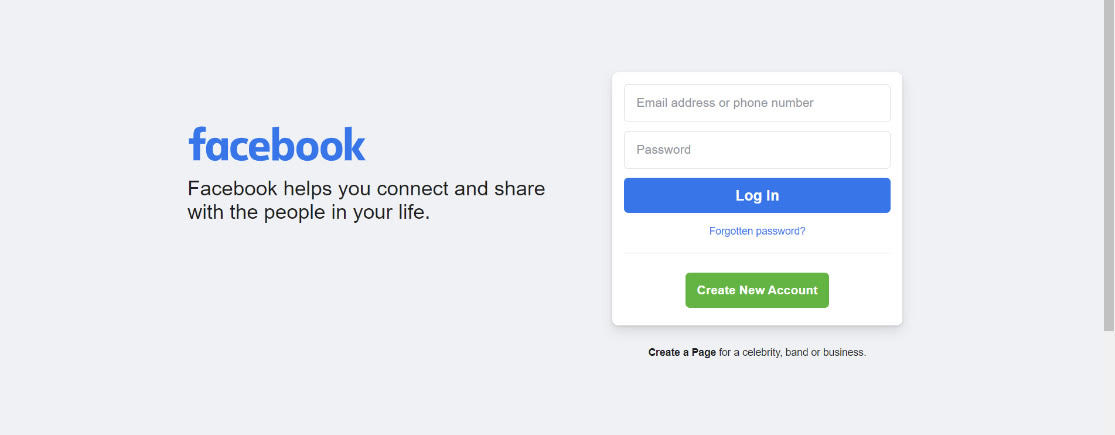
Étape 2 : Accédez à vos pages Facebook
Regardez le menu qui se trouve sur le côté gauche de l'écran. Ensuite, cliquez sur l'option Pages qui reste sous la section "Explorer".
Étape 3 : Choisissez la page Facebook que vous souhaitez supprimer
Lorsque l'écran suivant apparaît après avoir cliqué sur Pages, vous verrez chacune de vos pages Facebook. Maintenant, cliquons sur le nom de la page que vous souhaitez supprimer. Cette page Facebook doit être celle qui n'a pas fonctionné depuis de nombreuses années.
Étape 4 : Choisissez les paramètres
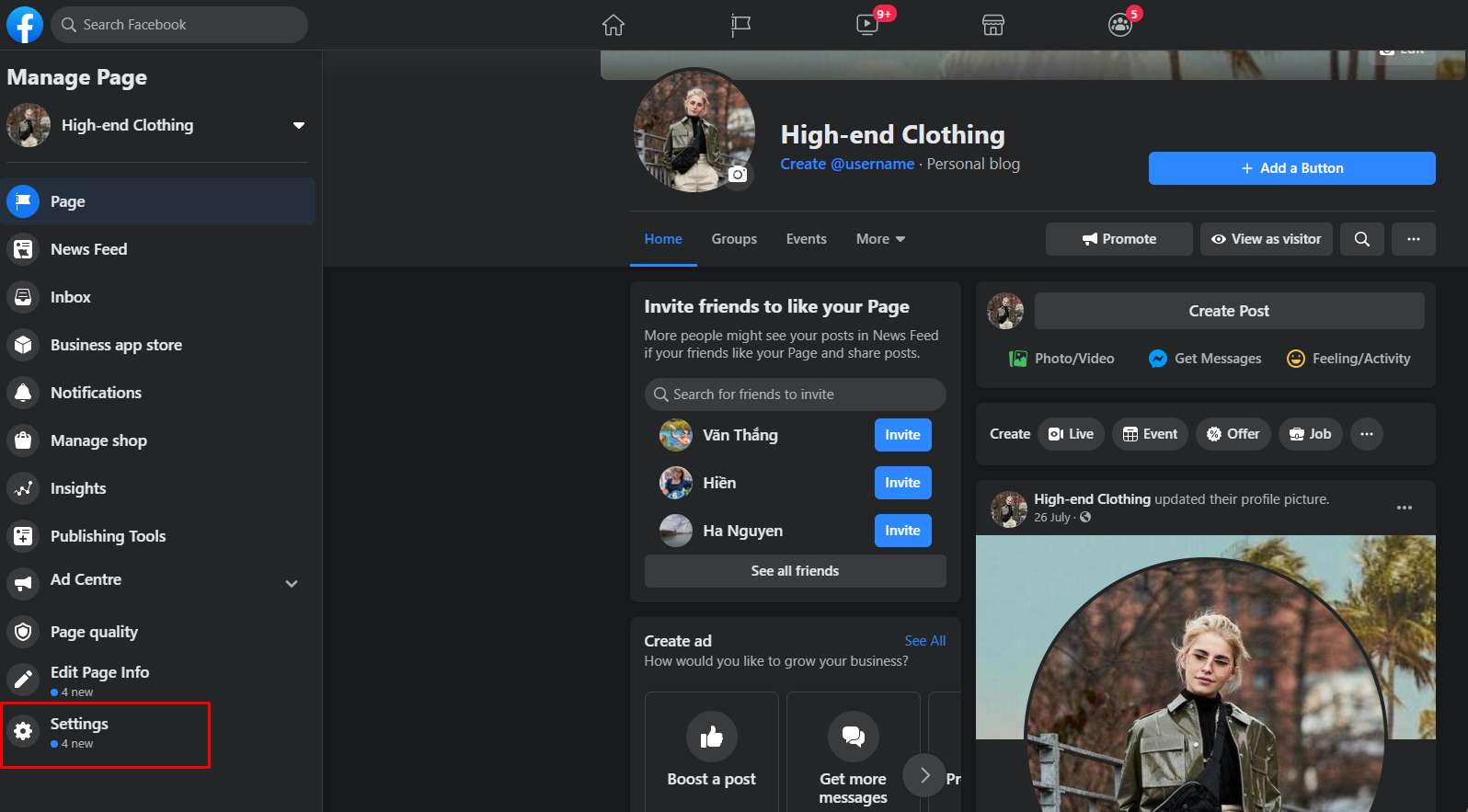
Après avoir choisi votre page Facebook que vous souhaitez supprimer, cliquez sur l'option Paramètres dans le coin supérieur droit.
Étape 5 : Choisissez l'option Modifier dans la ligne indiquant "Supprimer la page"
Maintenant, vous verrez beaucoup de paramètres Facebook. Faites défiler vers le bas de la page et recherchez l'option "Supprimer votre page" dans la toute dernière ligne. Ensuite, cliquez sur la section Modifier dans cette ligne.
Étape 6 : Supprimez votre page Facebook
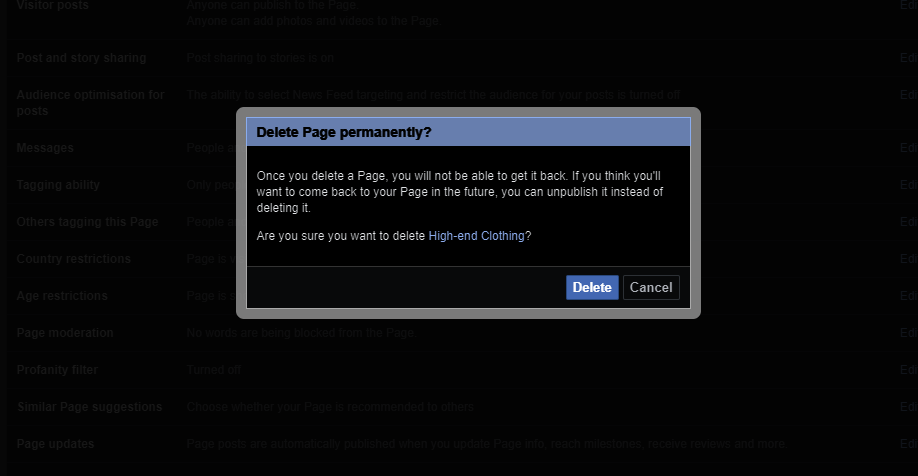
Ensuite, vous recevrez une notification vous informant que vous aurez 2 semaines pour restaurer la page au cas où vous changeriez votre décision. Si vous souhaitez continuer et supprimer votre page, vous devez cliquer sur « Supprimer
Étape 7 : Cliquez sur l'option "Supprimer la page"
Une fois que vous avez cliqué sur le bouton Supprimer mentionné, Facebook affichera une autre fenêtre contextuelle vous demandant si vous êtes sûr de vouloir supprimer votre page ou non.
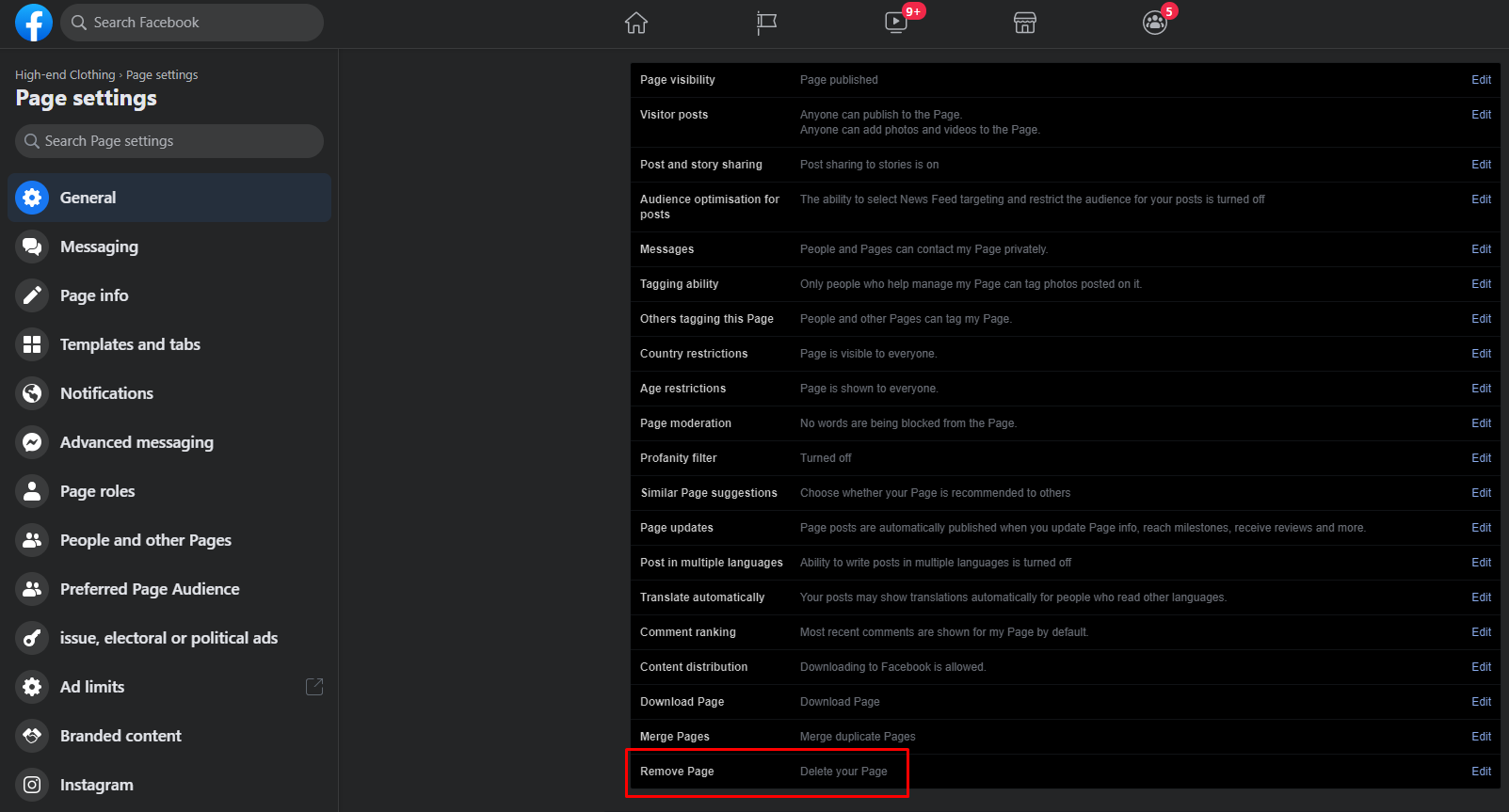
Si vous le souhaitez, continuez et cliquez sur le gros bouton bleu qui dit "Supprimer la page".
Ici, vous verrez peut-être la boîte indiquant "Annuler la publication de cette page". Plus d'informations sur cette boîte seront expliquées plus tard. Après avoir officiellement supprimé votre page Facebook, vous trouverez une fenêtre contextuelle confirmant que la page a été supprimée. Ensuite, cliquez sur l'option OK.
Comment supprimer une page Facebook sur mobile ?
Alors, que se passe-t-il si votre bureau n'est pas disponible et que vous devez supprimer votre page Facebook avec votre téléphone mobile.
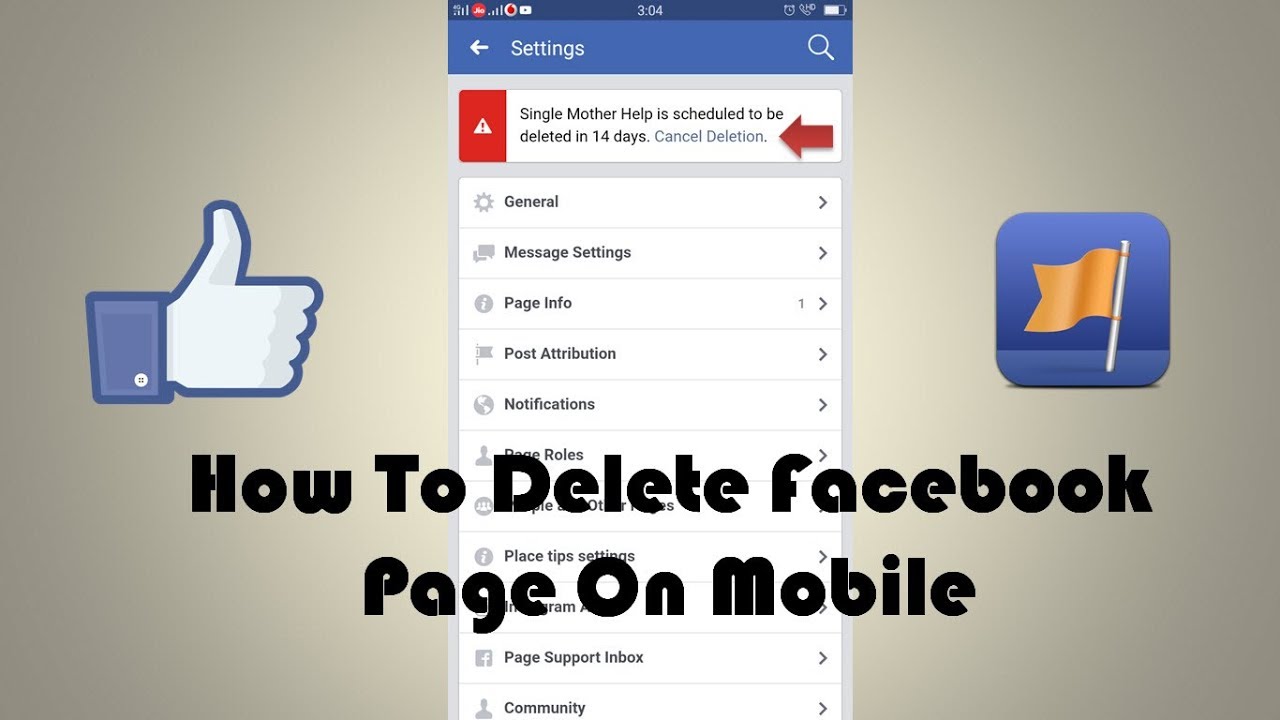
Étape 1 : Ouvrez l'application Facebook
Tout d'abord, vous devez ouvrir l'application en appuyant sur l'icône Facebook à l'écran. Vous devez également vous connecter si vous ne l'avez pas encore fait.
Étape 2 : Cliquez sur le menu Facebook
Maintenant, trouvez la section à trois lignes qui se trouve dans le coin supérieur droit de votre écran. Ensuite, appuyez sur ces trois lignes pour ouvrir votre menu Facebook.
Étape 3 : Accédez à vos pages Facebook
Après avoir appuyé sur pour ouvrir le menu Facebook, il apparaît avec l'option Pages qui est l'icône du drapeau jaune. Cependant, la position de la page n'est pas définie mais leur ordre peut varier. Par conséquent, vous devez faire défiler vers le bas pour trouver cette icône.
Étape 4 : Choisissez la page que vous souhaitez supprimer
Vous trouverez toutes vos pages Facebook ici. Appuyez sur la page que vous souhaitez supprimer. Si vous avez trop de pages et que vous ne pouvez pas voir la page que vous recherchez, appuyez simplement sur Tout voir.
Étape 5 : Choisissez les trois points
Cliquons sur la section des trois points qui se trouve dans le coin supérieur droit et à côté de la barre de recherche.
Notez qu'une autre "section à trois points" se trouve à côté du bouton de page. Le but de ces trois points est de permettre aux utilisateurs de modifier leurs boutons. Pour supprimer une page Facebook, vous devez appuyer sur les points en haut de votre écran.
Étape 6 : Choisissez l'option Modifier la page
Dans le menu qui apparaît, choisissez "Modifier la page".
Étape 7 : Choisissez la section Paramètres
Il est maintenant temps d'accéder aux paramètres en appuyant sur l'option nommée. Vous verrez de nombreuses zones de votre page Facebook que vous pouvez modifier sur l'écran de votre téléphone.
Étape 8 : Appuyez sur l'option Général
La toute première option pour les paramètres de votre page Facebook est le Général. Maintenant, tapons sur cette option.
Étape 9 : Accédez à la section Supprimer la page
Une fois que vous avez choisi l'option Général, la page suivante apparaîtra. Vous devrez faire défiler jusqu'à la section intitulée "Supprimer la page".
Il vous sera demandé "Supprimer
Étape 10 : Supprimer la page sur Facebook
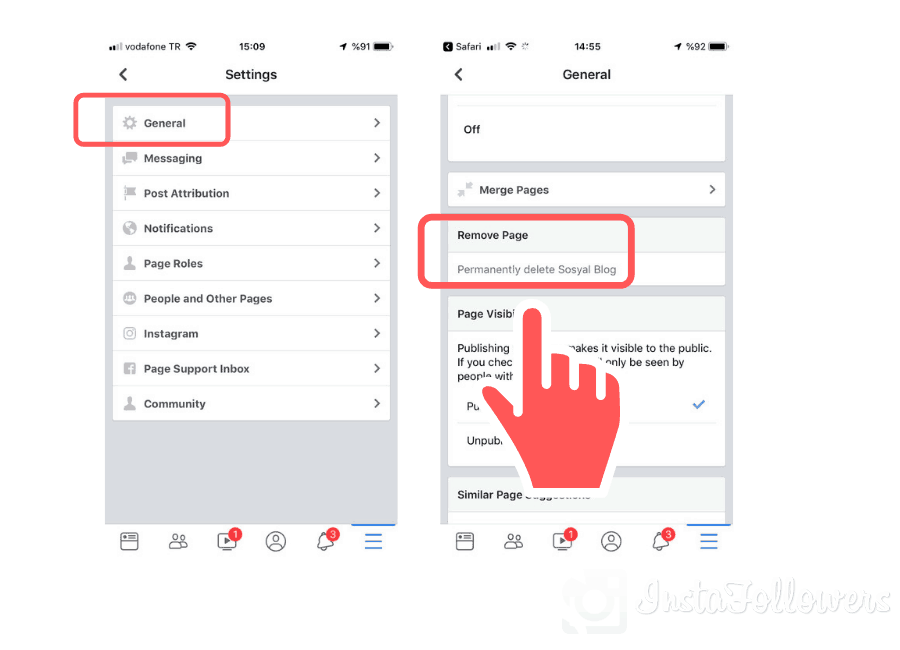
Vous trouverez deux boutons apparaissant. Ils sont accompagnés d'une notification indiquant que vous ne disposez que de 14 jours pour restaurer les pages supprimées si vous changez d'avis.
Afin de supprimer définitivement votre page professionnelle Facebook, cliquez sur le bleu qui dit "Supprimer la page".
Questions courantes sur la suppression d'une page Facebook
Vous connaissez maintenant toutes les étapes de suppression d'une page Facebook. Si vous avez encore des questions sur ce sujet ou si vous ne savez pas comment supprimer et annuler la publication de votre page Facebook, veuillez suivre les questions courantes ci-dessous.

Pourquoi ne puis-je pas supprimer ma page Facebook ?
Si vous pouvez supprimer votre page Facebook, il est possible que vous n'ayez pas d'accès administrateur. Avoir un accès administrateur signifie que l'utilisateur est un administrateur de la Page.
Si vous êtes totalement administrateur de la page mais que vous ne pouvez toujours pas supprimer votre page Facebook, il se peut qu'un autre administrateur ait annulé la suppression de la page que vous avez effectuée avant 14 jours.
Les choses sont différentes si votre Page fait partie d'un compte Facebook Business Manager (FBM) lié à une entreprise mère.
Comment puis-je devenir l'administrateur de la page Facebook ?
L'administrateur de la page Facebook est celui qui crée la page. L'administrateur de la page peut également être celui qui reçoit l'invitation à avoir ce statut.
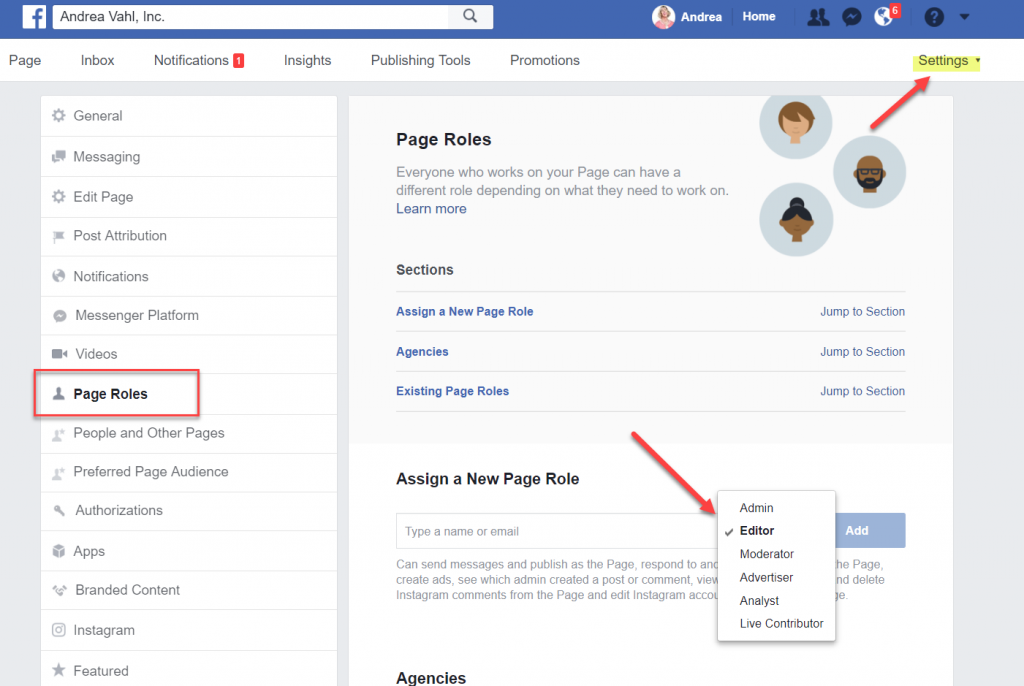
Par conséquent, si vous créez la page, vous êtes automatiquement l'administrateur de la page. Si vous ne le faites pas, vous devez demander à quiconque de vous donner accès. Il n'a pas besoin d'être le créateur de la page.
Comment supprimer une page Facebook lorsque je ne suis pas administrateur de la page ?
Ce cas se produit lorsque vous ne pouvez pas vous connecter à l'administrateur de la page. Par exemple, celui qui crée la page ou ceux qui sont définis comme administrateurs de la page ne travaillent plus pour votre entreprise. Vous ne pouvez pas trouver leurs profils individuels, vous ne pouvez pas leur dire de supprimer la page.
Dans cette situation, vous devrez signaler la page à Facebook pour suppression en suivant le guide ci-dessous :
- Étape 1 : Accédez à la page que vous souhaitez supprimer
- Étape 2 : Cliquez sur la section des trois points située sous la photo de couverture de la page Facebook
- Étape 3 : Cliquez sur l'option Page de rapport
- Étape 4 : Saisissez les raisons détaillées pour lesquelles la page doit être supprimée
Ce processus prendra du temps car Facebook doit examiner et décider de se conformer ou non à votre demande.
Que se passera-t-il si je supprime une Page Professionnelle Facebook ?
Supprimer une page Facebook signifie que personne ne verra ni ne trouvera la page. Toutes les données et le contenu seront perdus à jamais.
Par conséquent, Facebook vous donne 14 jours pour restaurer la Page au cas où vous changeriez d'avis. Après 2 semaines, vous recevrez une commande pour confirmer si vous souhaitez le supprimer définitivement.
Si vous décidez de vous débarrasser définitivement de la page, vous ne trouverez ni ne verrez plus votre contenu créé, vos likes de page, vos commentaires, vos interactions, vos critiques ou vos données d'analyse.
Et si je veux juste cacher ma Page au public ?
Si vous ne souhaitez pas perdre toutes vos données sur votre page professionnelle Facebook mais que vous souhaitez tout de même les cacher au public, vous pouvez choisir de dépublier la Page. Les abonnés ou ceux qui aiment votre page ne verront plus ou ne trouveront plus votre page Facebook.
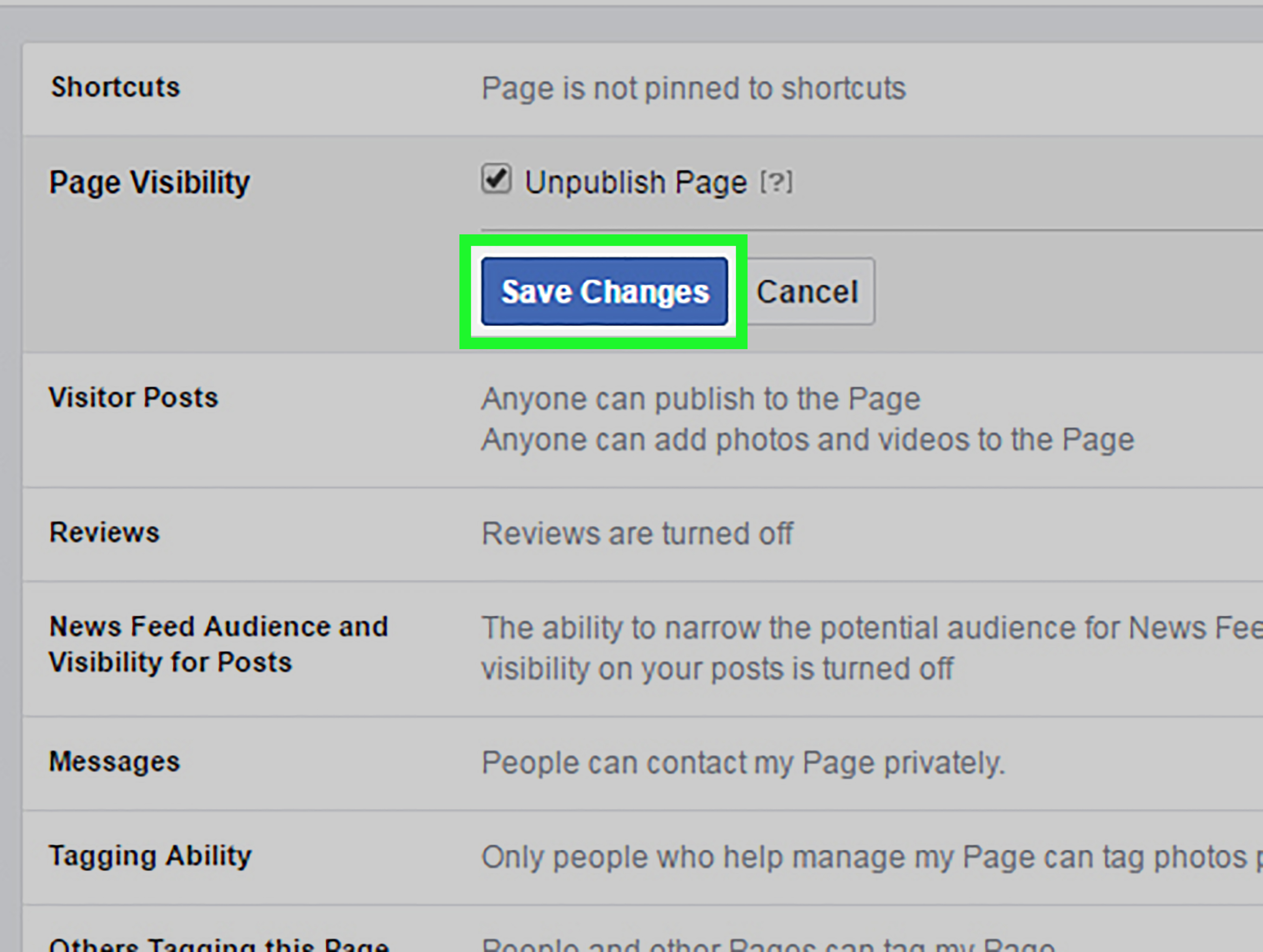
Encore une fois, vous devez être un administrateur de page pour annuler la publication de la page. Après avoir cliqué sur pour dépublier votre Page, seuls ceux qui gèrent la Page peuvent voir les pages non publiées. Ce n'est que lorsque vous le publierez à nouveau qu'il sera visible au public.
Que se passe-t-il si je change d'avis après 14 jours de suppression de ma page Facebook ?
Comme vous pouvez le constater, Facebook est très strict en matière de suppression de pages. Après 14 jours pour que vous récupériez une page Facebook supprimée et que vous ne fassiez toujours pas de modification, la page disparaîtra à jamais. Vous ne pouvez rien faire pour le restaurer. Par conséquent, soyez prudent et réfléchissez bien avant de vous lancer dans la décision de supprimer votre page Facebook.
Comment puis-je supprimer une page d'entreprise Facebook en utilisant FBM ?
Facebook Business Manager est le tableau de bord commercial de l'entreprise pour la gestion des comptes publicitaires, des pages et même des informations sur les clients et des données de rapport pour ceux qui ne le savent pas. Si une entreprise devient plus grande avec plus de clients et une meilleure réputation de marque, elle a tendance à mieux gérer ses utilisateurs, ses employés, ses clients et ses comptes publicitaires.
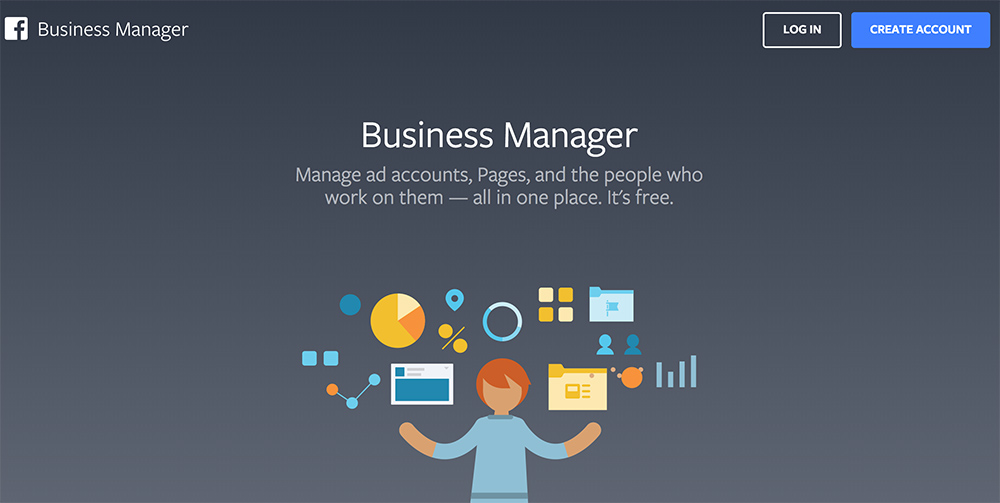
Vous pouvez également supprimer votre page Facebook à l'aide de Facebook Business Manager (FBM) :
- Étape 1 : Connectez-vous à votre compte Facebook Business Manager. Ensuite, lorsque votre page d'accueil apparaît, cliquez sur la section Paramètres de l'entreprise qui se trouve en haut à droite.
- Étape 2 : Depuis la page des paramètres d'entreprise, cliquez sur Comptes qui seront poursuivis par Pages sur le côté gauche. Ensuite, choisissez la page que vous souhaitez supprimer du gestionnaire d'entreprise Facebook.
- Étape 3 : Après avoir sélectionné la page, elle s'affichera à droite avec ses détails. Regardez en haut des détails de la page, vous trouverez la possibilité de supprimer la page de FBM.
- Étape 4 : Cliquez sur l'option pour supprimer votre page d'entreprise Facebook de FBM.
- Étape 5 : Supprimez votre page Facebook de manière traditionnelle.
Encore une fois, sachez que vous avez encore 14 jours pour changer d'avis. Si vous n'êtes pas sûr, choisissez de dépublier votre page. Dépublier votre page ne vous fera pas perdre vos abonnés, vos fans, vos avis ou vos recommandations Facebook.
Dernières pensées
Avoir une page Facebook vous aidera à gérer et à vendre vos produits de manière plus systématique. Cependant, si cette chaîne ne vous aide pas du tout, vous pouvez la cacher au public. Vous savez maintenant comment supprimer votre page professionnelle Facebook ou la dépublier de vos abonnés.
J'espère que le guide que nous avons distribué est compréhensible. Si vous avez des questions, n'hésitez pas à nous laisser un commentaire dans la section ci-dessous. Nous vous répondrons sûrement bientôt. Partagez ce message avec vos amis et visitez-nous pour des sujets plus intéressants si vous le trouvez utile.
